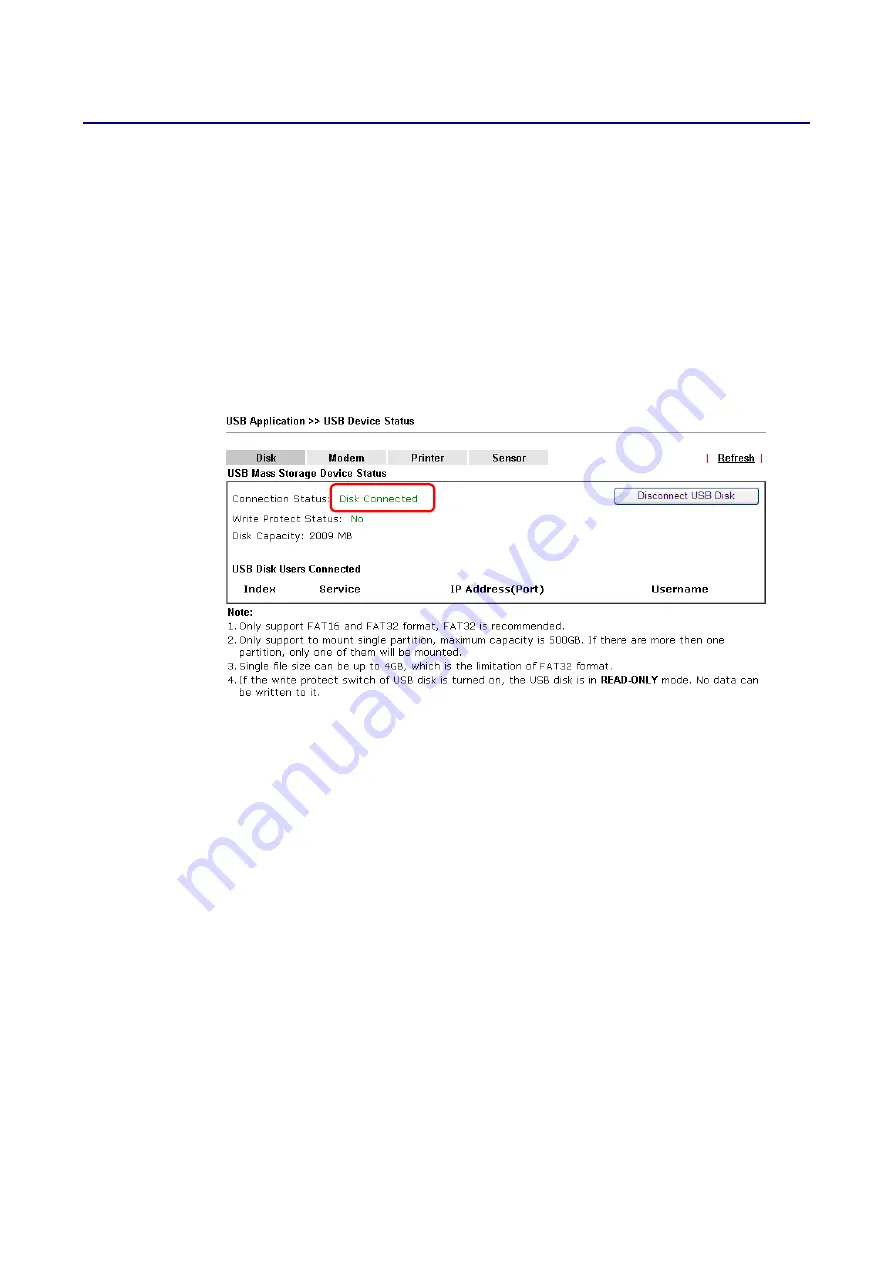
Vigor2862 Series User’s Guide
695
A
A
p
p
p
p
l
l
i
i
c
c
a
a
t
t
i
i
o
o
n
n
N
N
o
o
t
t
e
e
s
s
A
A
-
-
1
1
H
H
o
o
w
w
c
c
a
a
n
n
I
I
g
g
e
e
t
t
t
t
h
h
e
e
f
f
i
i
l
l
e
e
s
s
f
f
r
r
o
o
m
m
U
U
S
S
B
B
s
s
t
t
o
o
r
r
a
a
g
g
e
e
d
d
e
e
v
v
i
i
c
c
e
e
c
c
o
o
n
n
n
n
e
e
c
c
t
t
i
i
n
n
g
g
t
t
o
o
V
V
i
i
g
g
o
o
r
r
r
r
o
o
u
u
t
t
e
e
r
r
?
?
Files on USB storage device can be reviewed by opening USB Applicaiton>>File Explorer. If it
is necessary for you to delete, copy files on the device or write, paste files to the devcie, it
must be done through SMB server or FTP server.
SMB service is based on the original USB FTP service. You will need to setup USB FTP first. We
would like to give brief instructions on USB FTP setup here.
1.
Plug the USB device to the USB port on the router. Make sure Disk Connected appears on
the Connection Status as the figure shown below:
2.
Then, please open USB Application >> USB General Settings to enable SMB service.
Summary of Contents for Vigor2862 Series
Page 1: ......
Page 13: ...Vigor2862 Series User s Guide xiii Index 962...
Page 14: ......
Page 16: ......
Page 80: ...Vigor2862 Series User s Guide 64...
Page 189: ...Vigor2862 Series User s Guide 173...
Page 255: ...Vigor2862 Series User s Guide 239...
Page 302: ...Vigor2862 Series User s Guide 286 This page is left blank...
Page 336: ...Vigor2862 Series User s Guide 320 This page is left blank...
Page 525: ...Vigor2862 Series User s Guide 509...
Page 530: ...Vigor2862 Series User s Guide 514...
Page 601: ...Vigor2862 Series User s Guide 585...
Page 613: ...Vigor2862 Series User s Guide 597...
Page 712: ...Vigor2862 Series User s Guide 696...
Page 746: ...Vigor2862 Series User s Guide 730...
Page 753: ...Vigor2862 Series User s Guide 737...
Page 757: ...Vigor2862 Series User s Guide 741...
Page 759: ...Vigor2862 Series User s Guide 743 P Pa ar rt t X X T Te el ln ne et t C Co om mm ma an nd ds s...
































